Муаллиф:
Eric Farmer
Санаи Таъсис:
6 Март 2021
Навсозӣ:
1 Июл 2024

Мундариҷа
- Қадамҳо
- Усули 1 аз 3: Илова ба дохили ячейка
- Усули 2 аз 3: Илова кардани арзишҳо аз чашмакҳои гуногун
- Усули 3 аз 3: Муайян кардани маблағи сутун
- Маслиҳатҳо
- Огоҳӣ
Яке аз хусусиятҳои сершумори Microsoft Excel қобилияти ҷамъ кардани маблағи якчанд арзишҳо мебошад. Дар Microsoft Excel, арзишҳоро бо чанд роҳ илова кардан мумкин аст, аз ҳисоб кардани миқдори як ячейка то ҳисоб кардани маблағи тамоми сутун.
Қадамҳо
Усули 1 аз 3: Илова ба дохили ячейка
 1 Excel -ро оғоз кунед.
1 Excel -ро оғоз кунед.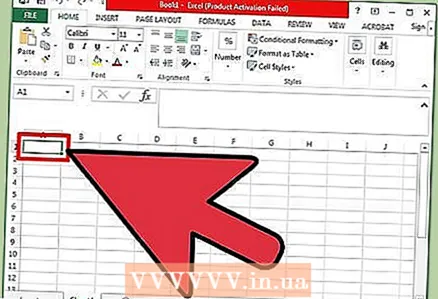 2 Чашмакро клик кунед.
2 Чашмакро клик кунед. 3 Аломати ворид кунед =.
3 Аломати ворид кунед =. 4 Рақамеро, ки мехоҳед ба дигараш илова кунед, ворид кунед.
4 Рақамеро, ки мехоҳед ба дигараш илова кунед, ворид кунед. 5 Аломати ворид кунед +.
5 Аломати ворид кунед +. 6 Лутфан рақами дигар ворид кунед. Ҳар як рақами минбаъда бояд бо аломат ҷудо карда шавад +.
6 Лутфан рақами дигар ворид кунед. Ҳар як рақами минбаъда бояд бо аломат ҷудо карда шавад +.  7 Пахш кунед ↵ Ворид кунедбарои илова кардани ҳамаи рақамҳо дар чашмак. Натиҷаи ниҳоӣ дар ҳамон ячейка намоиш дода мешавад.
7 Пахш кунед ↵ Ворид кунедбарои илова кардани ҳамаи рақамҳо дар чашмак. Натиҷаи ниҳоӣ дар ҳамон ячейка намоиш дода мешавад.
Усули 2 аз 3: Илова кардани арзишҳо аз чашмакҳои гуногун
 1 Excel -ро оғоз кунед.
1 Excel -ро оғоз кунед. 2 Дар ячейка рақам ворид кунед. Ҷойгоҳи онро дар хотир доред (масалан, A3).
2 Дар ячейка рақам ворид кунед. Ҷойгоҳи онро дар хотир доред (масалан, A3).  3 Рақами дуюмро дар ячейкаи дигар ворид кунед. Тартиби ҳуҷайраҳо аҳамият надорад.
3 Рақами дуюмро дар ячейкаи дигар ворид кунед. Тартиби ҳуҷайраҳо аҳамият надорад.  4 Аломати ворид кунед = ба ҳуҷайраи сеюм.
4 Аломати ворид кунед = ба ҳуҷайраи сеюм.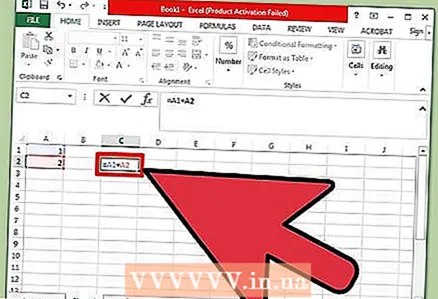 5 Ҷойи чашмакҳоро бо рақамҳо пас аз аломат ворид кунед =. Масалан, ячейка метавонад формулаи зеринро дар бар гирад: = A3 + C1.
5 Ҷойи чашмакҳоро бо рақамҳо пас аз аломат ворид кунед =. Масалан, ячейка метавонад формулаи зеринро дар бар гирад: = A3 + C1.  6 Пахш кунед ↵ Ворид кунед. Ҷамъи рақамҳо дар ячейка бо формула нишон дода мешавад!
6 Пахш кунед ↵ Ворид кунед. Ҷамъи рақамҳо дар ячейка бо формула нишон дода мешавад!
Усули 3 аз 3: Муайян кардани маблағи сутун
 1 Excel -ро оғоз кунед.
1 Excel -ро оғоз кунед.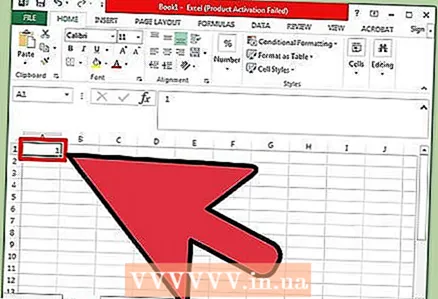 2 Дар ячейка рақам ворид кунед.
2 Дар ячейка рақам ворид кунед. 3 Пахш кунед ↵ Ворид кунедба поён ҳаракат кардани як ячейка.
3 Пахш кунед ↵ Ворид кунедба поён ҳаракат кардани як ячейка. 4 Рақами дигарро ворид кунед. Чанд маротиба такрор кунед, ки рақамҳо бояд илова карда шаванд.
4 Рақами дигарро ворид кунед. Чанд маротиба такрор кунед, ки рақамҳо бояд илова карда шаванд.  5 Ҳарфи сутунро дар болои тиреза клик кунед.
5 Ҳарфи сутунро дар болои тиреза клик кунед. 6 Ҷамъи сутунро ёбед. Арзиши "SUM" дар тарафи чапи масштаб дар кунҷи рости поёни саҳифа нишон дода мешавад.
6 Ҷамъи сутунро ёбед. Арзиши "SUM" дар тарафи чапи масштаб дар кунҷи рости поёни саҳифа нишон дода мешавад. - Ба ҷои ин, шумо метавонед калидро нигоҳ доред Ctrl ва ба ҳар як ячейка клик кунед. Арзиши "SUM" маблағи чашмакҳои интихобшударо нишон медиҳад.
Маслиҳатҳо
- Барои зуд ҳисоб кардани маблағи арзишҳо маълумотро аз дигар барномаҳои Microsoft Office (масалан, аз Word) ба Excel нусхабардорӣ кунед.
Огоҳӣ
- Excel мобилӣ метавонад барои ҳисоб кардани маблағи сутун вазифа надошта бошад.



